Revit约束标准钢筋的操作方法
本文将介绍如何在Revit中进行约束标准钢筋操作,适合对此还不了解的读者参考学习。

放置标准钢筋形状,捕捉到相邻标准钢筋。放置、移动、拖动或复制和粘贴钢筋时约束将保留。
单击“结构”选项卡“钢筋”面板 (钢筋)。
单击“修改 | 放置钢筋”选项卡 “钢筋限制条件”面板 (受约束的放置)。
在选项栏上的“钢筋形状选择器”或“钢筋形状浏览器”中,选择标准钢筋形状。放置时无法约束镫筋和箍筋钢筋。
将钢筋放置在混凝土主体里。钢筋将捕捉并附着到其他标准钢筋。请注意,视图中平行放置的标准钢筋也将捕捉到其他平行标准钢筋。
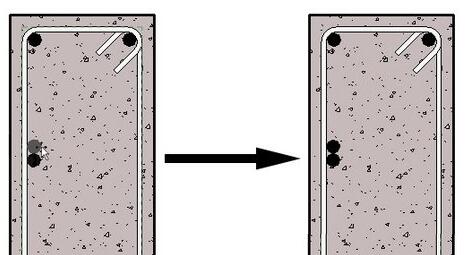
注: 受约束的放置仅可用于单个钢筋的放置。
放置钢筋后,可以移动、剪切、粘贴或更改先前约束新钢筋的钢筋类型。约束钢筋移动并相应调整,如以下示例中所示。
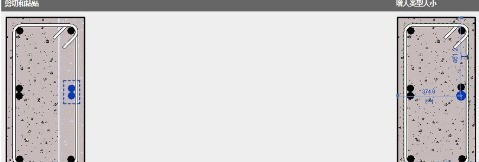
如果要移除放置限值条件,请选择一个约束钢筋,然后单击“修改 | 结构钢筋”选项卡 “钢筋限制条件”面板 (受约束的放置)。
上文就讲解了,希望有需要的朋友都来学习哦。
文章标题:Revit约束标准钢筋的操作方法
文章链接://www.hpwebtech.com/jiqiao/123565.html
为给用户提供更多有价值信息,ZOL下载站整理发布,如果有侵权请联系删除,转载请保留出处。
- 上一问:Revit中钢结构节点连接处理的详细操作
- 下一问:Revit选取图元简单方法
相关软件推荐
其他类似技巧
- 2024-05-31 11:35:022024年BIM软件人气增长与技术创新的关系
- 2024-04-28 14:04:232024年工程建筑软件免费试用版推荐
- 2024-04-28 14:04:232024年工程建筑软件免费版使用技巧分享
- 2024-03-28 11:03:43Revit制作曲面嵌板的操作方法
- 2024-03-27 13:41:58Revit选取图元简单方法
- 2024-03-27 13:41:58Revit约束标准钢筋的操作方法
- 2024-03-27 13:40:53Revit中钢结构节点连接处理的详细操作
- 2024-03-27 13:34:10Revit添加结构支撑的操作步骤
- 2024-03-18 10:51:09Revit阵列数量不小于2的解决方法
- 2024-03-15 14:18:59Revit阵列数量不可以小于2的处理方法
Autodesk Revit软件简介
Autodesk Revit一款提供支持建筑设计、MEP工程设计和结构工程的三维设计工具,由Autodesk公司专为建筑信息模型(BIM)构建,可以按照建筑师和设计师的思考方式进行设计,可以帮助建筑设计师设计、建造和维护质量更好、能效更高的建筑。通过使用专为支持建筑信息模型工作流而构建的工具,可以获取并分析概念,并可通过设计、... 详细介绍»









